
Sisällysluettelo:
- Kirjoittaja John Day [email protected].
- Public 2024-01-30 09:00.
- Viimeksi muokattu 2025-01-23 14:41.



Tässä opetusohjelmassa näemme kuinka rakentaa 8x8 Led -matriisikello, joka aktivoidaan liiketunnistuksella.
Tätä kelloa voidaan käyttää myös tunkeutumisen estolaitteena, joka lähettää varoitusviestin, jos viestibotille havaitaan liike !!!
Teemme kahdella eri esineellä:
- Digitaalinen kello, jota ohjaa Wemos D1 mini
- Keskusohjausyksikkö (rasperry), jossa hyttynen on käynnissä (MQTT -välittäjä), joka muodostaa rajapinnan kellon ja sähkebotin välillä
Tämän arkkitehtuurin on tarkoitus hallita viestintää muiden laitteiden välillä, joilla on erilaisia toimintoja (esim. Lämpötila -anturit, rele jne.)
Tarvikkeet
Digitaalikellon osaluettelo:
- Wemos D1 Mini
- Wemos D1 Mini - RTC -suoja 8x8 Led Matrix ja MAX7219
- PIR -anturi
- Leipälauta
- Kaapelit
- USB -laturi
Osaluettelo keskusohjausyksiköstä
- Vadelma PI
- USB -laturi
Vaihe 1: Rakenna kello



Kellon rakentaminen:
- aseta 4 8x8 Matrix Led leipälevyyn
- rakentaa yhteys
- Kokoa Wemos D1 mini RTC -suojaan ja PIR -anturiin
- Viimeistele yhteys
Laita 4 led -moduulia vierekkäin ja liitä kunkin moduulin ulostulonapit seuraavan moduulin tuloihin.
- VCC => VCC
- GND => GND
- DOUT => DIN
- CS => CS
- CLK => CLK
Ensimmäiset moduulitulonapit on liitettävä Wemos D1 -minitappeihin seuraavasti:
- VCC => 5V
- GND => GND
- DIN => D7
- CS => D6
- CLK => D5
Kytke myös PIR -anturi Wemos D1 -minitappeihin:
- VCC => 5V
- Ulos => D0
- GND => GND
Liitännät ovat valmiita!
Vaihe 2: Kirjoita ja lataa ohjelma Wemos D1miniin

Wemos_reogio.ino -tiedosto on ladattu tässä ohjeessa, joten voit ladata ja muokata arduino IDE -verkkoparametrejasi.
Ohjelmakytkin LED -valoissa, kun PIR -anturi on herätetty, 20 sekunnin ajan (tai kauemmin, jos anturi jatkaa jännitystä), sammuttaa ledit. Kun esp8266 havaitsee viestin MQTT: n kautta seuraavassa muodossa:
["Pir_on": 1} Tunnistustila aktivoidaan ja seuraava viesti julkaistaan MQTT: n kautta aina, kun PIR -anturi herättää (ensimmäistä kertaa):
["Pir_off": 1} Tällä laitteella on kaksi eri ominaisuutta:
movemente aktivoitu kello tunkeutumisen varoitus Ja tämä viimeinen ominaisuus on "peitetty" "normaalilla" kellolla
Joitain ongelmia:
Jos et ole koskaan asentanut esp8266: ta Arduino IDE: hen, voit katsoa opetusohjelman täältä:
www.instructables.com/id/Setting-Up-the-Ar…
Sinun on asennettava kirjastot kohteelle
RTC -suoja: RTClib.h
github.com/adafruit/RTClib
HUOMIO: rtc -aika on asetettava ensimmäisen kerran, kun RTC -suoja asennetaan akun kanssa, ja se säilyttää tiedot, kunnes akku tyhjenee
8x8 LED -matriisi: LedControl.h
github.com/esp8266/Basic/blob/master/libra…
Tässä on esimerkki näiden ledien hallinnasta:
www.instructables.com/id/Interface-LED-Dot…
Saatat joutua muuttamaan ledien kirjoitusjärjestystä johdotuksesta riippuen. tarkista se ja voit tarvittaessa muuttaa seuraavaa riviä: int revDisp = numDisplay - disp -1; // käännä paneelien järjestys päinvastoin HUOMIO: SE RIIPPUU KYTKENTÄLLÄ
sinun on myös asennettava MQTT -kirjastot hallitaksesi:
MQTT -protokolla: PubSubClient.h
www.arduinolibraries.info/libraries/pub-su…
tässä koodissa MQTT -välittäjä on asennettu vadelmaan, jolla on staattinen IP. Tässä on esimerkki:
www.instructables.com/id/How-To-Assign-A-S…
Vaihe 3: Valmistele sähkebotti

Tässä emme selitä vadelma-asetusta, eikä vadelman ja sähkebotin välistä viestintää, koska tästä on paljon opetusohjelmia.
Esimerkki on:
www.instructables.com/id/Set-up-Telegram-B…
Vaihe 4: Valmista vadelma ja lataa hyttyset
Sinun on asennettava hyttyset Raspberryen, löydät paljon opetusohjelmaa, tässä esimerkki MQTT: n hallinnasta Raspberryn ja esp8266: n välillä:
www.instructables.com/id/How-to-Use-MQTT-W…
Olemme laatineet python -ohjelman, joka toimii rajapintana sähkeen ja MQTT -välittäjän välillä ja muuntaa:
- botin komennot MQTT: ssä julkaistuissa viesteissä, joten esp8266 voi kuunnella niitä
- viestit, jotka esp8266 on julkaissut MQTT: ssä botille lähetetyissä viesteissä
Suositeltava:
Viivästymisen esto: 7 vaihetta

Anti-Procrastinator: Maailmamme on muuttunut, missä kaiken ikäiset ihmiset ovat liimautuneet puhelimiinsa. Joskus se voi olla niin häiritsevää ja saada ihmiset viivyttelemään työtä, jota he tarvitsevat tehdä. Anti-Procrastinator on laite, jonka avulla ihmiset voivat katkaista
Kameran esto: 5 vaihetta
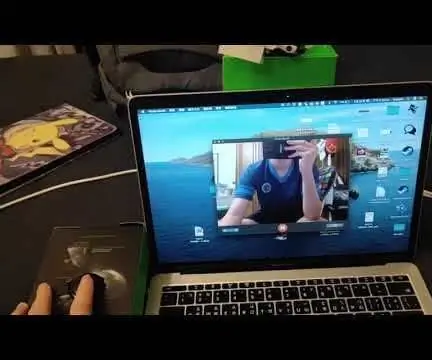
Kameran esto: Kameran esto on kone, joka estää kannettavan tietokoneen kameran auttamaan sinua saamaan yksityisyyttä videopuhelun aikana tai jopa varmistamaan turvallisuutesi Internetistä. Toisin kuin muut esteet, kameran esto voi yksinkertaisesti estää ja poistaa kameran esteen vain
PiHole -mainosten esto 3,5 tuuman näytöllä: 8 vaihetta (kuvilla)

PiHole-mainosten esto, jossa on 3,5 tuuman näyttö: Tervetuloa opetusohjelmaani siitä, kuinka luoda todella mahtava mainosten esto koko verkostollesi! Raspberry Pi käyttää Pi-Hole- ja PADD-ohjelmistoa, joka estää mainoksia ja näyttää tilastotietoja, kuten Pi- Reiän IP -osoite ja mainosten määrä
Kuinka tehdä DIY Arduino -esto robotin välttämiseksi kotona: 4 vaihetta

Kuinka tehdä DIY Arduino -esto robotin välttämiseksi kotona: Hei kaverit, Tässä opastetussa teet esteen välttäen robottia. Tämä Instructable sisältää robotin rakentamisen ultraäänianturilla, joka voi tunnistaa lähellä olevat kohteet ja muuttaa niiden suuntaa välttääkseen nämä kohteet. Ultraäänianturi
Visuino Rakenna tunkeutumisen havaitsemisjärjestelmä Arduinolla: 8 vaihetta

Visuino rakentaa tunkeutumisen havaitsemisjärjestelmä Arduinon avulla: Tässä opetusohjelmassa käytämme XYC-WB-DC-mikroaaltotutka-liiketunnistinta, joka on kytketty Arduino UNO: hon ja Visuinoon havaitakseen liikkeet noin 5 metrin säteellä, mukaan lukien ohuet seinät
